3 veidi, kā augšupielādēt videoklipus Facebook datorā / Android Android, kas ir pierādījuši panākumus!
Augšupielāde vai augšupielādeaugšupielādēts video šobrīd ir viena no iecienītākajām darbībām, ko veic sociālo mediju lietotājiem.
To pierāda Youtube vietnes attīstība tendence dienu pēc dienas. Video augšupielādētsaugšupielādēts var būt dažādi veidi no dažādām jomām.
Ne mazāk kā Youtube, citi sociālo mediju izstrādātāji, piemēram, Facebook, arī izveidoja funkcijas, lai atbalstītu attīstību dalīšana video.
Pašlaik notiek lietojumprogrammu funkciju izstrāde dalīšana video paplašinās. Sākot no funkcijām apbēdināts video no galerijām, video reāllaikā, video stāsts, uz video dzīvot. Varat izmantot plašsaziņas līdzekļus, kas mūsdienās ir tik sarežģīti.
Kā augšupielādēt video vietnē Facebook
Facebook piedāvā dažādus veidus, kurus varat izmantot, lai uzlabotuaugšupielādēts video. Šeit es izskaidrošu vienkāršāko iespējuaugšupielādēts video Facebook, izmantojot personālo datoru / klēpjdatoru un Android.
Kas attiecas uz augšupielādēts izmantojot datoru / klēpjdatoru, kuru izmantoju pārlūks Chrome un augšupielādēts caur savu Android mobilo tālruni es izmantoju Facebook lietojumprogrammu un Facebook Lite.
1. Augšupielādējiet videoklipus Facebook, izmantojot datoru / klēpjdatoru
- Atveriet to pārlūks ierīcē un pēc tam piekļūstiet vietnei Facebook. Piesakieties savā Facebook kontā, ievadot e-pasta / tālruņa numurs un paroli.

- Pēc tam jūs atradīsit sākumlapu. Noklikšķiniet uz Opcijas Foto / Video kā norāda attēls.

- Turklāt Facebook automātiski norādīs uz piedziņa uzglabāšana personālajā datorā / klēpjdatorā. Atlasiet mapi, kurā atrodas vajadzīgais video augšupielādēts, noklikšķiniet uz vajadzīgā videoklipa augšupielādētsun noklikšķiniet uz pogas Atvērt. Jūs varat izvēlēties vairākus video ar maksimālo lielumu 4 GB.
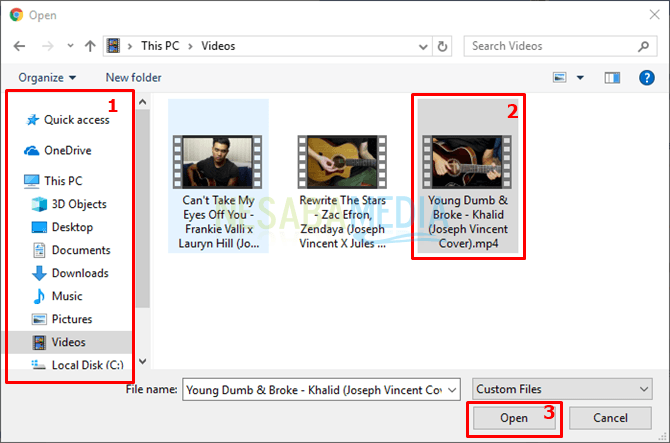
- Pēc tam pagaidiet video procesu iekraušana.

- Pēc tam sadaļā varat savam videoklipam pievienot aprakstu vai statusu 'Pasakiet kaut ko par šo video'. Arī iestatiet veidu privātums, piemēram, dalīšana uz Publisks, Draugiun tā tālāk (opcija jūs varat redzēt attēlā zemāk labajā pusē). Tālāk izvēlieties veidu augšupielādēts par Ziņu padeve vai Stāsts Jūs. Un visbeidzot noklikšķiniet uz pogas Izlikt.
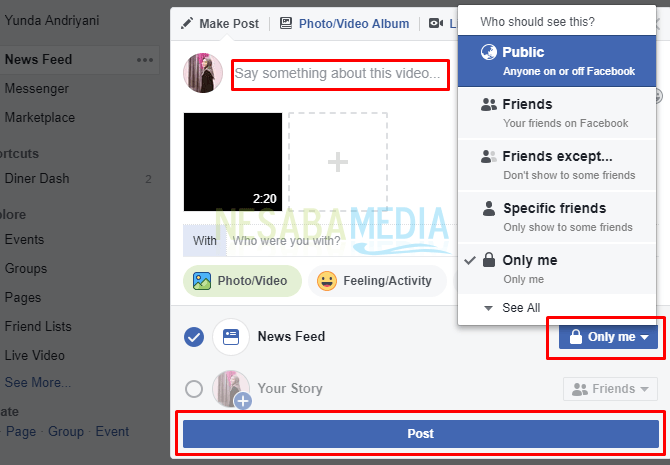
- Pagaidiet dažus mirkļus. Facebook nosūtīs jums paziņojumu, ja jūsu videoklips ir veiksmīgi-augšupielādēts.
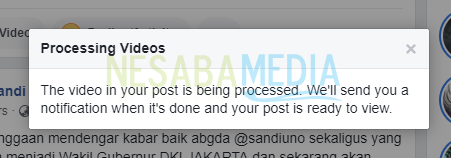
- Ja esat saņēmis paziņojumu, varat to darīt pārlādēt lapu pārlūks. Jūs redzēsit, ka jūsu videoklips ir veiksmīgi augšupielādēts pastu augšā laika skala Jūsu mājas.
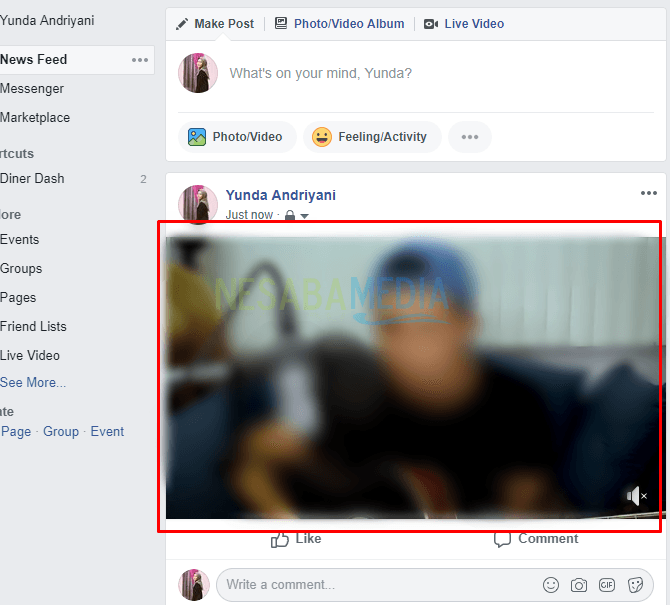
- Turklāt, lai pārliecinātos, ka jūsu videoklips ir bijisaugšupielādēts Tam varat piekļūt, izmantojot savu profila lapu. Noklikšķiniet uz sadaļas Fotogrāfijas, pēc tam atlasiet Albums. Pēc tam to var redzēt mapē Video.

2. Augšupielādējiet videoklipus vietnē Facebook, izmantojot mobilo tālruni
Lūk, kā augšupielādēts videoklipus Facebook, izmantojot Facebook lietojumprogrammu Android tālrunī.
- Pirmkārt, atveriet Facebook lietojumprogrammu savā Android. Piesakieties savā Facebook kontā, ievadot e-pasta / tālruņa numurs un paroli. Turpiniet, noklikšķinot uz pogas Pieteikšanās.

- Sākumlapā noklikšķiniet uz Foto kā zemāk redzamajā lodziņā. Šī opcija, kuru varat izmantot, lai palielinātuaugšupielādēts video vai foto.

- Facebook automātiski atver jūsu galerijas saturu. Atlasiet vajadzīgo videoklipu augšupielādēts. Pēc tam noklikšķiniet uz rakstīšanas PARAKSTĪTS kas atrodas augšējā labajā sarukumā.

- Pēc tam pagaidiet, kamēr tiks parādīts video iekraušana savā amatā. Pēc videoklipa parādīšanās jūs varat uzrakstīt aprakstu sadaļā, kuru attēlā norāda bultiņa. Pēc tam iestatiet veidu Privātums Jūs tiksit koplietots publiski (visi var redzēt), vai tas tiks koplietots ar draugiem (redzēt var tikai jūsu draugi), vai jūs varēsit redzēt tikai jūs utt.
- To var atlasīt, noklikšķinot uz sadaļas Publisks. Varat arī rediģēt savus videoklipus, izmantojot rediģēšanas funkciju, un atvēlēt videoklipiem noteiktu krātuvi augšupielādēts. Attiecīgi noklusējuma, jūsu video augšupielādēts atradīsies mapē Videoklipi jūsu fotoalbuma sadaļā.
- Kad jūtaties kā viss iestatīts, varat noklikšķināt uz teksta AKCIJA kas atrodas displeja augšējā labajā stūrī.
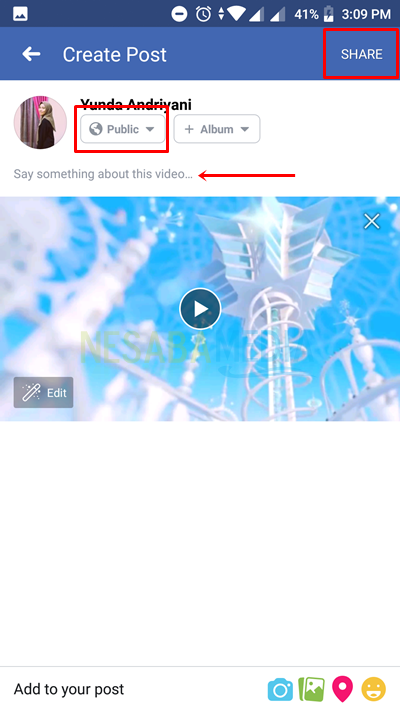
- Pagaidiet, kamēr process notiks pastang video par laika skala Jūs.
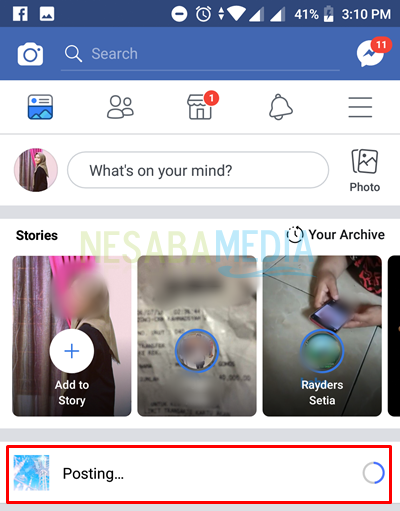

- Varat pārliecināties, vai jūsu videoklips ir veiksmīgs -augšupielādēts profila lapā, piekļūstot sadaļai FOTO.

- Turpiniet, izvēloties ALBUMS un noklikšķiniet uz Video.
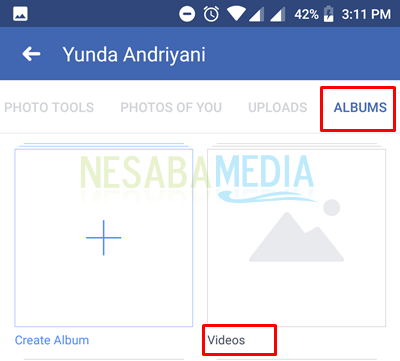
3. Augšupielādējiet videoklipus vietnē Facebook Lite
Lūk, kā augšupielādēts video Facebook, izmantojot Facebook Lite lietojumprogrammu Android.
- Atveriet savu Facebook Lite lietojumprogrammu Pārliecinieties, ka esat pieteicies savā Facebook kontā.
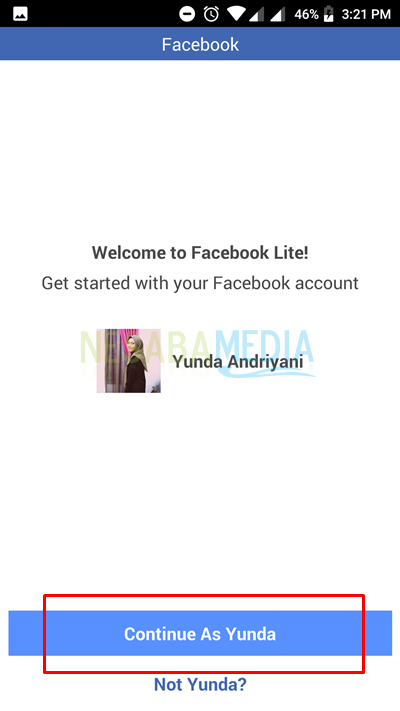
- Šajā posmā noklikšķiniet uz pogas Ieslēdziet.

- Atrodoties mājas lapā vai sākumlapā, noklikšķiniet uz galerijas / fotoattēla ikonas, kā parādīts zemāk esošajā attēlā.

- Noklikšķiniet uz ATĻAUTS ja rodas pieprasījums pēc Facebook, varat piekļūt savai multivides krātuvei.

- Facebook automātiski parāda jūsu galerijas saturu, kurā ir fotoattēli un videoklipi. Meklējiet vajadzīgo videoklipu augšupielādēts un noklikšķiniet uz. Pēc tam noklikšķiniet uz pogas Tālāk.

- Pēc videoklipa parādīšanās iestatīšana-an pastu, Jūs varat pievienot aprakstus un iestatījumus privātums. Noklikšķiniet uz pogas AKCIJA ja esat to pabeidzis.

- Pārbaudot, parādīsies šādas iespējas-augšupielādēt video, ko parādīt Ziņu padeve/laika skala vai arī parādīt Stāsts Jūs. Noklikšķiniet uz pogas Kopīgojiet tūlīt.

- Pēc tam jūs varat gaidīt procesu augšupielādēts jūsu video.

- Ja tas ir izdevies, varat redzēt videoklipu Ana, kas jūsu mājas lapā parādās kā pastu augšā.
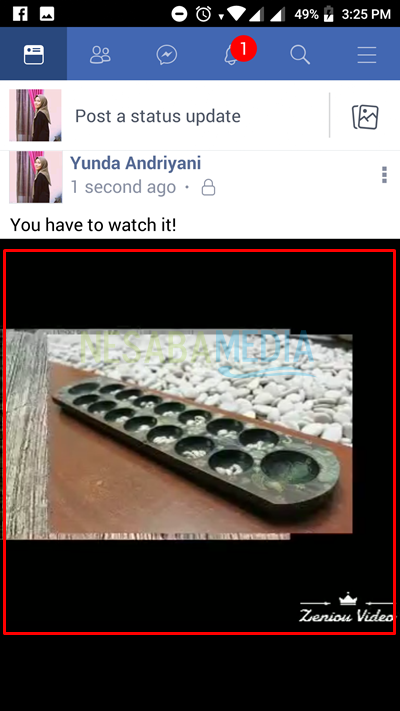
Tātad vairāki veidi augšupielādēts video vietnē Facebook, izmantojot vairākas ierīces un lietojumprogrammas. Jums jāzina, ka Facebook ir dažādi veidi, kas ļauj jums to izdarītaugšupielādēts jūsu video. Cerams, ka iepriekš minētā metode var būt noderīga un veiksmi. Paldies.








